2019年07月17日更新
【Windows10】Microsoftアカウントとローカルアカウントの違いを解説!
Window10には、Microsoftアカウントとローカルアカウントがあります。Microsoftアカウントとローカルアカウントは、Window10で、できることやできないことに違いがあります。アカウントごとの特徴やどっちが危険性があるのか?も説明します。
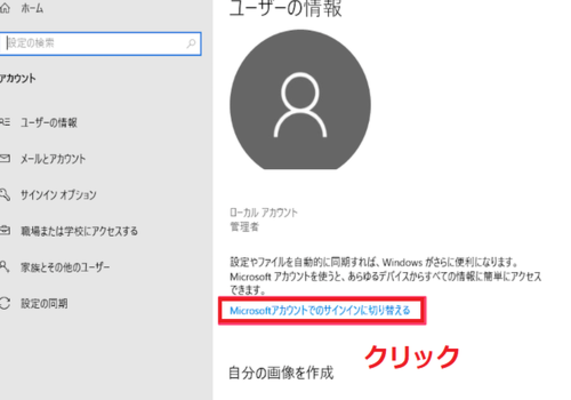
目次
- 1Microsoftアカウントの特徴とは?
- ・複数のパソコンで使用可能な便利なアカウント
- 2ローカルアカウントの特徴とは?
- ・使っているパソコンでのみ使用可能なアカウント
- 3【Windows10】Microsoftアカウントとローカルアカウントの違いと特徴
- ・主な違い
- ・Microsoftアカウントでしかできないこと
- ・Microsoftアカウントとローカルアカウントでできること
- ・情報流出の危険性が高まるのはどっち?
- 4【Windows10】Microsoftアカウントとローカルアカウントのそれぞれのメリット
- ・Microsoftアカウントのメリット
- ・ローカルアカウントのメリット
- 5【Windows10】ローカルアカウントからMicrosoftアカウントに切り替える方法
- ・アカウント切り替えの手順
- ・ユーザーアカウント名をコマンドラインで確認する手順
- 6【Windows10】ローカルアカウントやMicrosoftアカウントを削除する手順
- ・削除の手順
- ・まとめ
- ・合わせて読みたい!Windows10に関する記事一覧
Microsoftアカウントの特徴とは?
Window10には、Microsoftアカウントがあります。Microsoftアカウントとは、マイクロソフトが開発し提供するシングルサインオンWebサービスであります。Microsoftアカウントを作成すれば、さまざまできることが増えるのです。
Window10でMicrosoftアカウントを作成すれば、そのMicrosoftアカウント一つでいろいろなサービスを便利に利用できるという特徴があります。
複数のパソコンで使用可能な便利なアカウント
Microsoftアカウントをもう少し詳しく説明をしますと「複数のパソコンで使用可能な便利なアカウント」なのです。
Microsoftが提供しているすべてのサービスにこの「ひとつのアカウント」でサインインできるようにする(シングルサインオン)便利なサービスのことが「Microsoftアカウント」の最大の特徴です。
例えば、Window10にログインしたり、Officeを利用する場合もMicrosoftアカウントを利用すれば、全て便利にログインできることができます。
 Chromeショートカットキー総まとめ!おすすめショートカットキーも紹介【Mac/Windows】
Chromeショートカットキー総まとめ!おすすめショートカットキーも紹介【Mac/Windows】ローカルアカウントの特徴とは?
Microsoftアカウントについて説明しましたが、Window10には「ローカルアカウント」というものもあります。ローカルアカウントで、できることの特徴について説明していきたいと思います。
使っているパソコンでのみ使用可能なアカウント
ローカルアカウントとは、アカウントを作成したパソコンだけで利用できる、Window10を使用する場合の限定アカウントです。つまりローカルアカウントは、できないことが多いという特徴のあるWindowのアカウントとなっています。
 Windows Product Key Viewerでプロダクトキーを確認する方法【Windows10】
Windows Product Key Viewerでプロダクトキーを確認する方法【Windows10】【Windows10】Microsoftアカウントとローカルアカウントの違いと特徴
ここからは、Microsoftアカウントとローカルアカウントの特徴の違いについて説明します。
主な違い
Microsoftアカウントとローカルアカウントの主な特徴の違いは2つほどありますので、確認してください。
ユーザー名
まずは、ユーザー名に違いがあります。ローカルアカウントでは、好きな名前をユーザ名に付けられます。しかしMicrosoftアカウントでは、アカウントの名前がそのままユーザー名になりますので、変更できないことになっております。
Windows設定の同期
MicrosoftアカウントとローカルアカウントどっちもWindows設定の同期をすることができます。ローカルアカウントでもMicrosoftアカウントでサインインして同期できます。
Microsoftサービスとの連携
ローカルアカウントとMicrosoftアカウントで、Microsoftサービスとの連携をすることは可能です。
どっちも、Microsoftサービスとの連携をすることができることには違いがありませんが、Microsoftアカウントの方がサインインする手間が省けることから便利に利用できます。
Microsoftアカウントでしかできないこと
Microsoftアカウントでしかできないことをまとめます。「アカウントの名前が自由に変更できる」Windows 設定の同期は「簡単に同期できる」Microsoft サービスとの連携は「簡単に連携できる」
となっています。Microsoftアカウントでしかできないことは、Microsoftアカウントにサインインしておけば、便利にサービスを利用することができます。
Microsoftアカウントとローカルアカウントでできること
ローカルアカウントとMicrosoftアカウント。どっちでもできることは、コルタナ (Cortana)、Windows 設定の同期、Microsoft サービスとの連携など、Microsoftアカウントの作成をすれば、どっちも利用できることが可能です。
情報流出の危険性が高まるのはどっち?
つづいては、情報流出の危険性に関して説明していきます。情報流出の危険性は、どっちがサイバー攻撃などで情報が盗まれてしまう可能性があるのでしょうか。
ローカルアカウントとMicrosoftアカウントの情報流出の危険性は、「Microsoftアカウント」の方が情報流出に関しては、危険なのです。
Microsoftアカウントの方が危険性が高い理由
では、なぜ?Microsoftアカウントの方が危険性があるのか?説明します。危険性が高い理由は、Microsoftアカウントの情報が「Microsoftのサーバーにも保存されるため」情報流出しやすいのです。
サーバーに保存されているためサイバー攻撃などの的になりやすく、情報流出してしまいます。
 Windows10の起動が遅い?時間がかかる原因や起動を高速化する方法は?【2018年最新版】
Windows10の起動が遅い?時間がかかる原因や起動を高速化する方法は?【2018年最新版】【Windows10】Microsoftアカウントとローカルアカウントのそれぞれのメリット
ここからは、ローカルアカウントとMicrosoftアカウントもメリットについて、それぞれ説明をさせていただきます。
Microsoftアカウントのメリット
Microsoftアカウントのメリットを3つほど紹介します。
設定が同期される
自動的に新しいパソコンを購入した場合でも設定が同期されるというメリットがあります。
Windowsストアアプリが使用できる
Windowsストアアプリで配信しているアプリは全てインストールすることができます。ローカルアカウントは無料のものをインストールでき、有料のアプリはインストールできないことになっています。
子供用のアカウントの設定/管理ができる
子供用のアカウントの設定・管理をすることができますので、安心して親子で使うことができます。
ローカルアカウントのメリット
つづいて、ローカルアカウントのメリットを3つ紹介します。
情報漏えいリスクの少なさ
ローカルアカウントは、自分のパソコンでしか使わないので、情報漏えいリスクは0に近いです。
ユーザー名を自由に設定できる
ユーザー名を自由に選択できますので、アカウントの使い分けがしやすいというメリットがあります。
未ログオン期間が続いても消滅しない
Microsoftアカウントは2年サインインしないとアカウントが消滅してしまいますが、ローカルアカウントは未ログオン期間が続いても消滅しません。
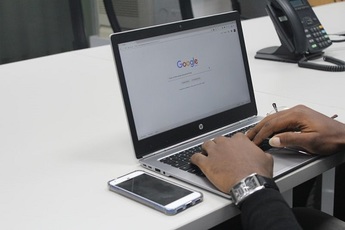 【Windows】Google 日本語入力で辞書へ単語登録!インポート/エクスポート方法は?
【Windows】Google 日本語入力で辞書へ単語登録!インポート/エクスポート方法は?【Windows10】ローカルアカウントからMicrosoftアカウントに切り替える方法
Window10で、ローカルアカウントからMicrosoftアカウントに切り替える方法を説明をさせていただきます。
アカウント切り替えの手順
Window10でアカウント切り替えの手順を行っていきます。まずは、スタートメニューの「歯車」アイコンをクリックしていきます。Windowsの設定で「アカウント」をクリックします。
既存のMicrosoft アカウントでサインイン
「Microsoftアカウントでのサインインに切り替える」をクリックします。
新規/既存のメールアドレスでにMicrosoft アカウントでサインイン
Microsoftアカウントの「メール、電話、または Skype」を入力し、「次へ」をクリックします。Microsoftアカウントの「パスワード」を入力し、「サインイン」をクリックしていけば、Window10でアカウント切り替えが可能です。
ユーザーアカウント名をコマンドラインで確認する手順
ユーザーアカウント名をコマンドラインで確認する手順を紹介します。コマンドプロンプトを起動して「net user」と入力して「Enter」を押します。すると「ユーザー3」と表示されました。ここにあなたのユーザー名が表示されます。
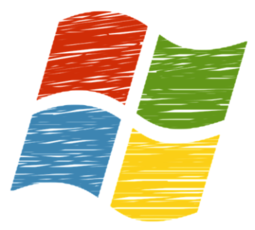 Windowsリモートデスクトップ認証エラーの対処法「要求された関数はサポートされていません」
Windowsリモートデスクトップ認証エラーの対処法「要求された関数はサポートされていません」【Windows10】ローカルアカウントやMicrosoftアカウントを削除する手順
最後に、Windows10でローカルアカウントやMicrosoftアカウントを削除する手順を紹介します。まず、Windowsの設定画面からアカウントの画面に行っておいてください。
削除の手順
アカウントの設定画面から、家族とその他ユーザーをクリックして削除したいユーザーアカウントをクリックします。そして「削除」をクリックします。アカウントとデータの削除が表示されますので、画面に従って削除してください。
まとめ
以上が、【Windows10】Microsoftアカウントとローカルアカウントの違いを解説!の記事でした。Microsoftアカウントとローカルアカウントをそれぞれ役割が違います。この記事を参考にして、どっちのアカウントを使えばいいのか判断してみてください。
合わせて読みたい!Windows10に関する記事一覧
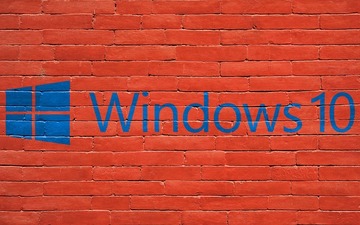 【Windows10】廃止されたガジェットのデスクトップ表示方法!
【Windows10】廃止されたガジェットのデスクトップ表示方法! 【Windows10】プロダクトキーの確認/調べる方法を解説!
【Windows10】プロダクトキーの確認/調べる方法を解説! 【Windows10】OneDriveを無効化・非表示にする方法
【Windows10】OneDriveを無効化・非表示にする方法 【WinShot】Windows10で画面拡大されてキャプチャできない/余白ができる時の対処法
【WinShot】Windows10で画面拡大されてキャプチャできない/余白ができる時の対処法




















